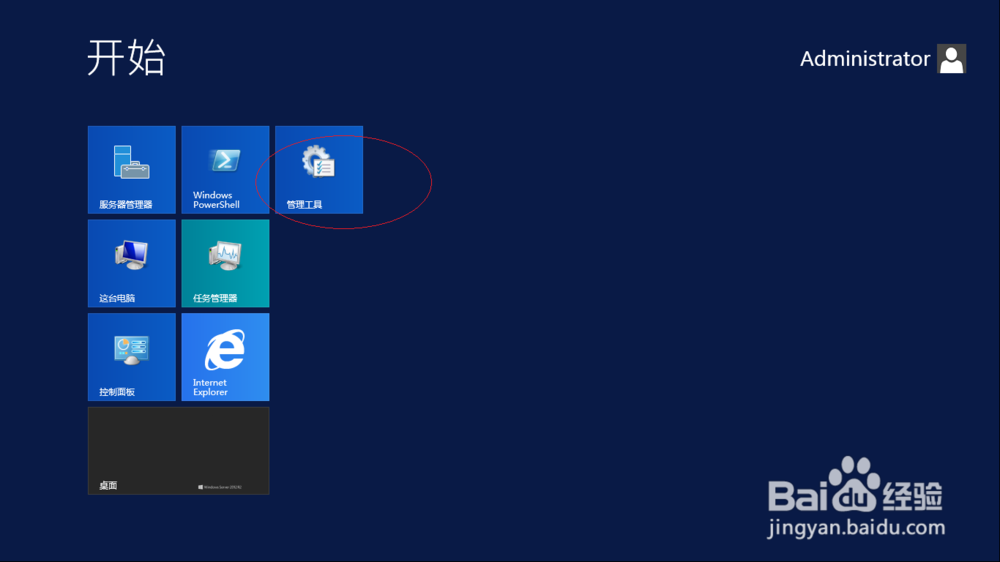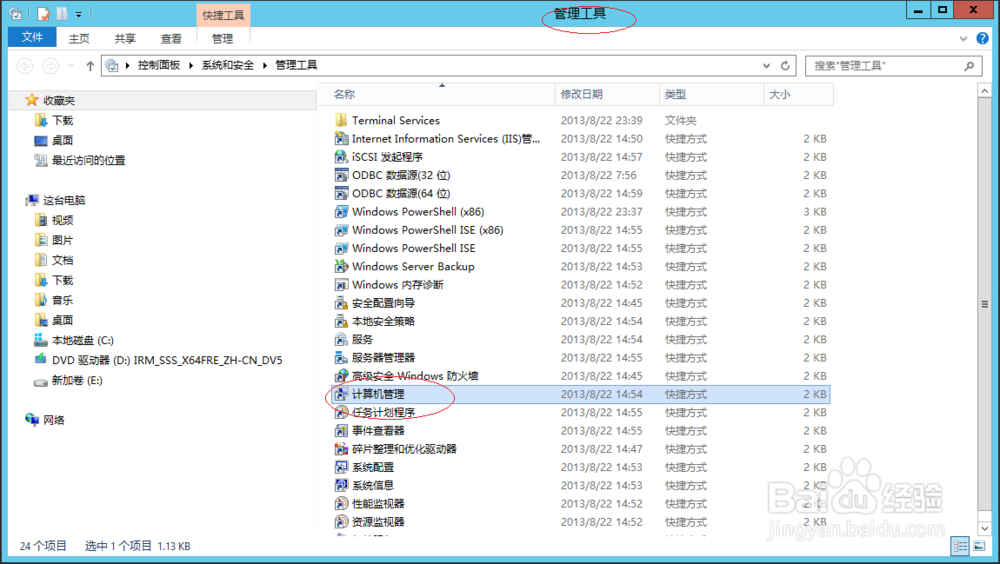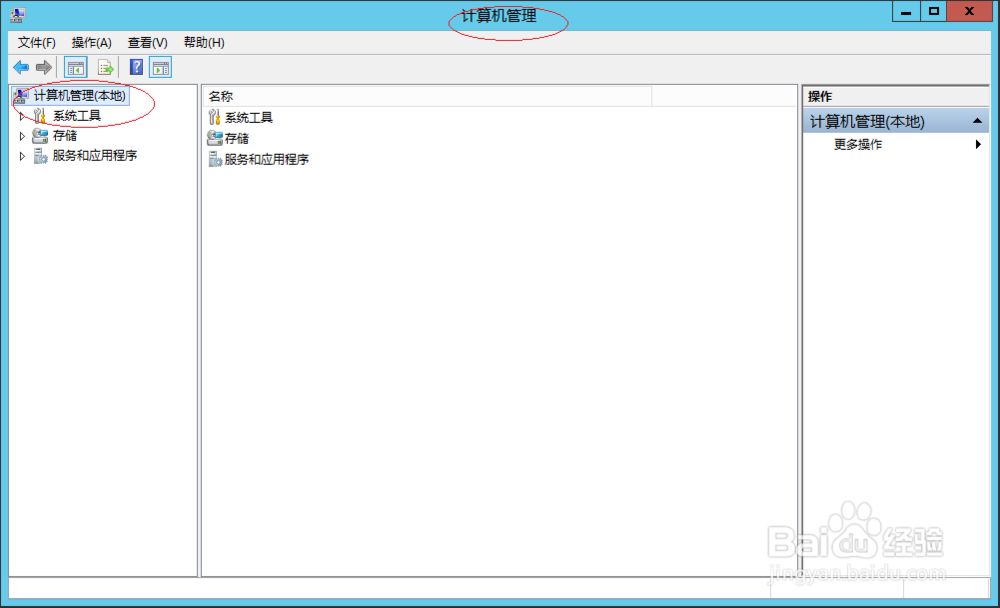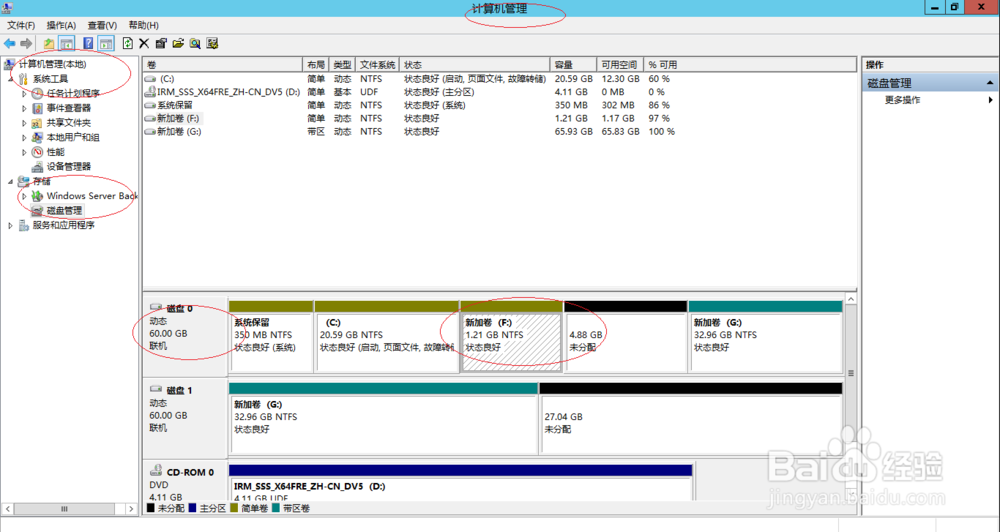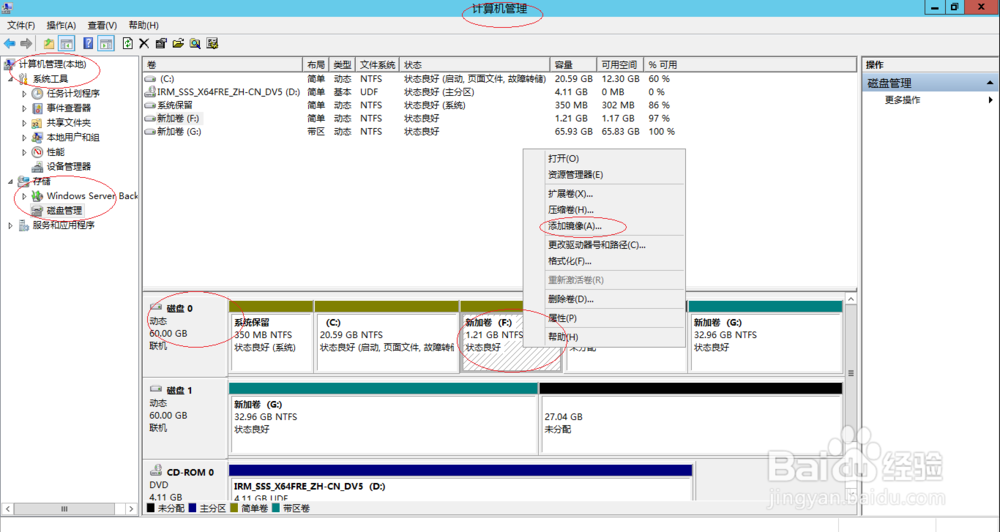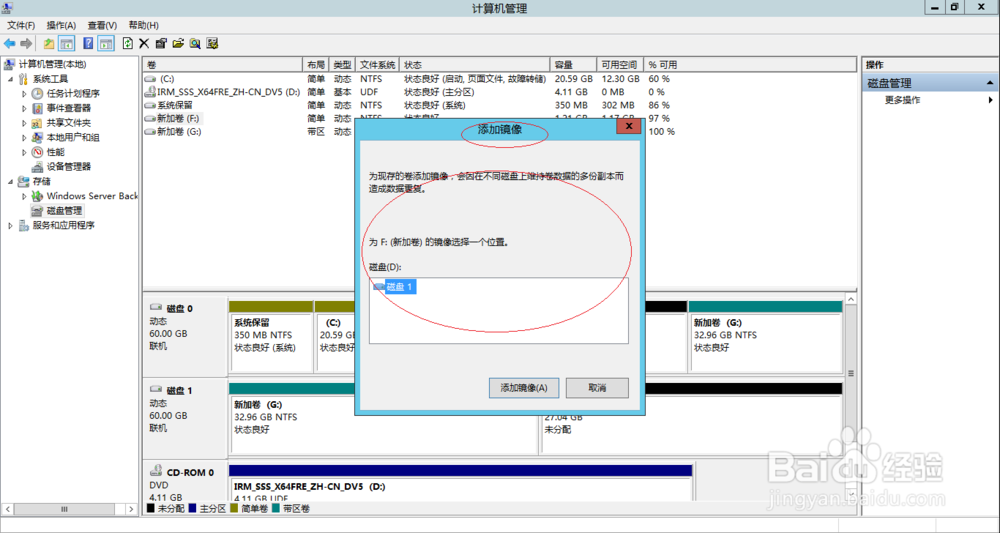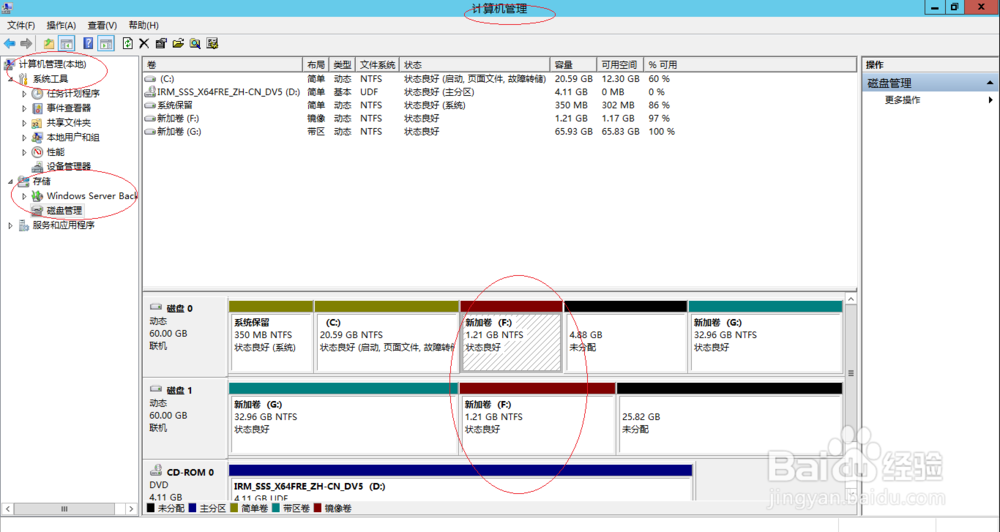Windows Server 2012 R2如何添加简单卷的镜像
1、启动Windows Server 2012 R2操作系统,点击"桌面"磁贴。
2、鼠标右击Windows徽标,弹出快捷菜单选择"计算机管理"项。
3、唤出"计算机管理"程序窗口,选择"计算机管理(本地)→存储"文件夹。
4、展开文件夹树形目录结构,鼠标右击"磁盘管理→磁盘 0→新加卷(F:)"区域。
5、弹出快捷菜单选项列表,选择"添加镜像..."项。
6、弹出"添加镜像"对话框,完成设置点击"下一步"按钮。
7、完成添加简单卷的镜像操作,本例到此希望对大家能有所帮助。
声明:本网站引用、摘录或转载内容仅供网站访问者交流或参考,不代表本站立场,如存在版权或非法内容,请联系站长删除,联系邮箱:site.kefu@qq.com。
阅读量:74
阅读量:56
阅读量:55
阅读量:85
阅读量:78